Ako želite da prilagodite utisak pri radu prilikom čuvanja nove datoteke pomoću kombinacije tastera CTRL+S ili pritiskanjem dugmeta Sačuvaj na priručnoj traci, evo nekih opcija koje zadovoljavaju vaše potrebe.
Obično koristite oblak, ali ponekad treba da sačuvate lokalno?
Kada želite da sačuvate lokalno , umesto toga koristite komandu Sačuvaj kao, što, kao i ranije, pokreće zastareli dijalog čuvanja. Možete lako da dodate komandu Sačuvaj kao na priručnu traku (QAT) ili da koristite tastersku prečicu F12 .
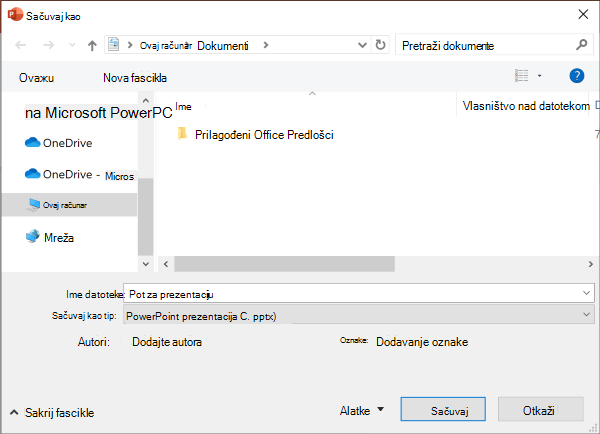
Ne koristite oblak, ali obično čuvate na jednoj lokaciji?
Ako ne sačuvate datoteke u oblaku i želite da ih sačuvate na podrazumevanoj lokaciji na lokalnom uređaju, nastavite da koristite novi dijalog sa podrazumevanom lokalnom lokacijom.
Sa padajuće liste lokacija možete da postavite bilo koju nedavnu lokaciju kao podrazumevanu lokaciju tako što ćete kliknuti desnim tasterom miša na tu lokaciju ili pritisnuti taster aplikacije na bilo kojoj od prikazanih lokacija.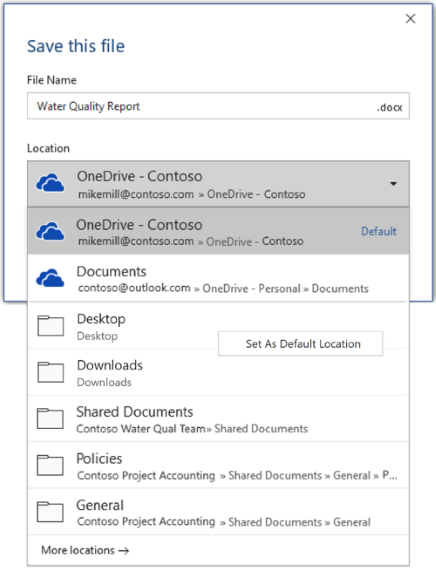
Ili , putem opcije > datoteke > Čuvanje , možete da proverite "Podrazumevano sačuvaj na računaru" i postavite opciju "Podrazumevana lokacija lokalne datoteke" na željenu lokaciju. 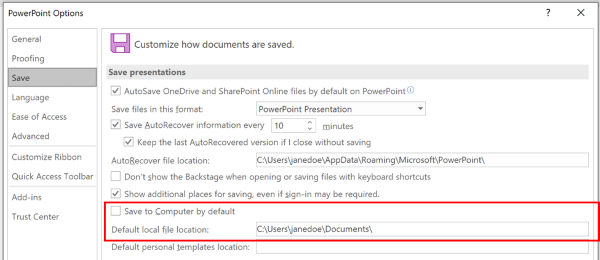
Želite više klasičnog iskustva pregledanja fascikli, kao u programu Windows Explorer?
Umesto toga koristite klasični dijalog "Čuvanje".
Putem opcije > opcije > Sačuvaj potvrdite izbor u polju za potvrdu "Ne prikazuj Backstage prilikom otvaranja ili čuvanja datoteka pomoću tasterskih prečica".
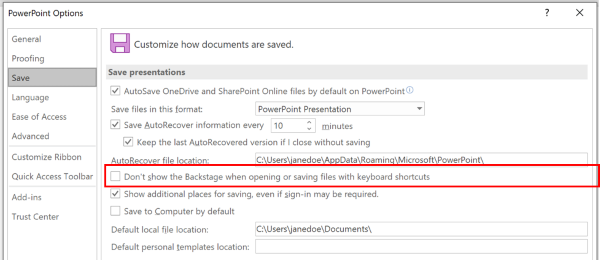
Želite da koristite Backstage da biste odmah pregledali sve fascikle ili pristupili različitim povezanim lokacijama?
Idite u "Backstage" tako što ćete kliknuti na dugme Datoteka> Sačuvaj.
Postavljanje podrazumevane radne fascikle
Fascikla „Dokumenti“ je podrazumevana radna fascikla za sve datoteke koje napravite u Microsoft Office programima. Možete i da odaberete drugu podrazumevanu radnu fasciklu.
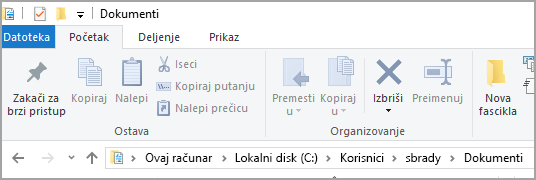
Fascikla koju izaberete primenjuje se samo na program koji trenutno koristite. Na primer, ako promenite podrazumevanu radnu fasciklu za Word, podrazumevana radna fascikla za PowerPoint još uvek je „Dokumenti“.
Excel, PowerPoint, Project i Word
-
Izaberite karticu Datoteka, a zatim kliknite na dugme Opcije.
-
Kliknite na dugme Sačuvaj.
-
U prvom odeljku, otkucajte putanju u polju Podrazumevana lokacija lokalne datoteke ili
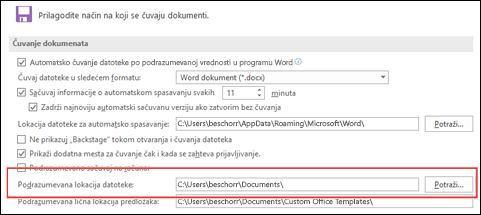
Napomena: U programu Word možete takođe da kliknete na dugme Potraži da biste prešli na fasciklu koju želite da koristite.
Izaberite naslov ispod za više informacija o toj aplikaciji
-
Izaberite karticu Datoteka, a zatim kliknite na dugme Opcije.
-
Izaberite stavku Opšte.
-
U okviru Kreiranje baza podataka, u polju Podrazumevana fascikla baze podataka kliknite na dugme Potraži i idite na željenu podrazumevanu fasciklu baze podataka ili otkucajte putanju fascikle u kojoj želite da uskladištite datoteke Access baze podataka.
-
Izaberite karticu Datoteka, a zatim kliknite na dugme Opcije.
-
Izaberite stavku Opšte postavke, a zatim u okviru stavke InfoPath opcije izaberite stavku Više opcija.
-
Izaberite karticu Dizajn.
-
U polju Lokacija projekta za Visual Basic i C# kôd:potražite novu podrazumevanu fasciklu i kliknite na dugmeOtvori.
-
Kliknite na dugme U redu da biste sačuvali promene.
Kada postavite podrazumevanu radnu fasciklu u programu Visio, fascikla koju namenite za određeni tip datoteka je prvo mesto na kojem Visio traži bilo koje datoteke tog tipa. Ako Visio ne nađe određenu datoteku u naznačenoj fascikli, on u fascikli „Moji dokumenti“ traži crteže i predloške, a u fascikli Moji dokumenti\Moji oblici traži šablone. Programske dodatke traži u fascikli Dokumenti i postavke\korisničko ime.
-
Izaberite karticu Datoteka, a zatim kliknite na dugme Opcije.
-
Izaberite stavku Više opcija i na kartici Opšte postavke kliknite na dugme Lokacije datoteka…
-
Za svaki tip datoteke za koji želite da postavite podrazumevanu fasciklu kliknite na odgovarajuće dugme Potraži

-
Moji oblici
-
Crteži
-
Predlošci
-
Šabloni
-
Pomoć
-
Programski dodaci
-
Pokretanje
-
-
Kliknite dvaput na dugme U redu.
Napomena: Za svaki tip datoteka možete dodati više fascikli. Ako to uradite, prva fascikla je uvek podrazumevana radna fascikla. Ako prva fascikla nije dostupna (na primer, deljena mrežna fascikla koja je privremeno nedostupna), Visio koristi sledeću fasciklu na listi. Definicije izveštaja o svojstvima koje se čuvaju na ovim lokacijama dostupne su u dijalogu Izveštaji. Veze do više informacija o izveštajima o svojstvima možete pronaći u odeljku Takođe pogledajte.










